- You have no items in your shopping cart
- Subtotal: 0.000₫

Hiện này, điện thoại IP đang được rất nhiều doanh nghiệp cũng như cá nhân sử dụng. Với những tính năng vượt trội, mang lại cho người sử dụng sự tiện lợi, hỗ trợ công việc tốt hơn. Bài viết này chúng tôi sẽ hướng dẫn cấu hình điện thoại IP Yealink T19e2 để bạn có thể áp dụng vào cho việc triển khai cũng như lắp đặt cho mình.
Mục lục
Xác định địa chỉ IP của điện thoại
Trên điện thoại, nhấn nút OK trên thiết bị như hình dưới:

Sau đó màn hình hiển thị các thông tin IPV4, MAC, Firmware
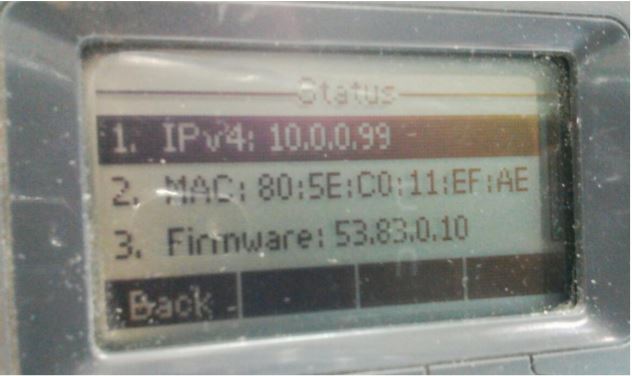
Và địa chỉ điện thoại là IPV4 10.0.0.99
Sau đó bạn truy cập vào website với địa chỉ điện thoại
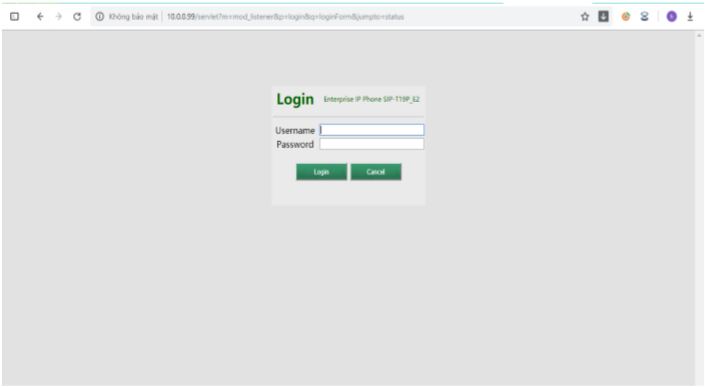
Bạn login với tài khoản mặc định là: usernam: admin, password: admin
Thông tin trạng thái: firmware, MAC, network
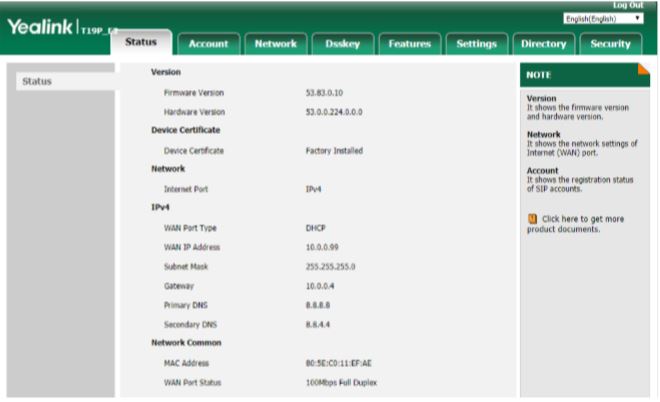
Cấu hình tài khoản
Chọn mục Account => Register (cấu hình trong khung được chọn) =>confirm
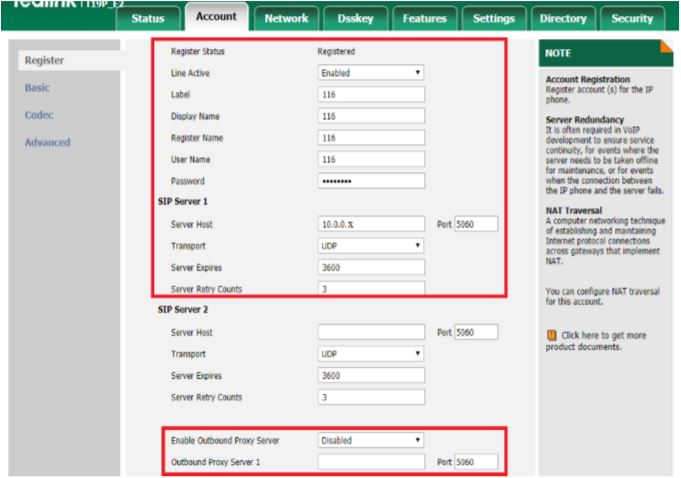
Các thông tin bắt buộc:
- Line active: enable/ disable để bật/ tắt tài khoản
- Lable: thông tin hiển thị trên màn hình LCD để xác đinh tài khoản
- Display name: thông tin hiển thị dưới dạng caller ID khi thực hiện cuộc gọi.
- Register name: ID xác thực của thuê bao dịch vụ SIP được sử dụng để xác nhận
- User name: thông tin tài khoản người dùng, được cung cấp bởi nhà cung cấp dịch vụ Voip (ITSP).
- Password: mật khẩu tài khoản của thuê bao dịch vụ SIP để đăng ký vào máy chủ SIP của ITSP.
- Server host: địa chỉ IP máy chủ SIP
- Outbound Proxy: đặt địa chỉ IP của bạn Outbound proxy. Để trống nếu không có sẵn.
Sau khi đã điền các thông số xong, nhấn confirm để lưu cấu hình và đăng ký tài khoản.
kiểm tra tài khoản đã đăng ký:
- Register status: hiển thị trạng thái của tài khoản
- Registing: đã xác thực thông tin tài khoản
- Registed: đã đăng ký thành công
- Registe fail: đăng ký không thành công.
Đặt địa chỉ IP tĩnh (tuỳ theo nhu cầu sử dụng, mặc định: DHCP)
Nhấn chọn network => basic => ipv4 config => static IP address => confirm
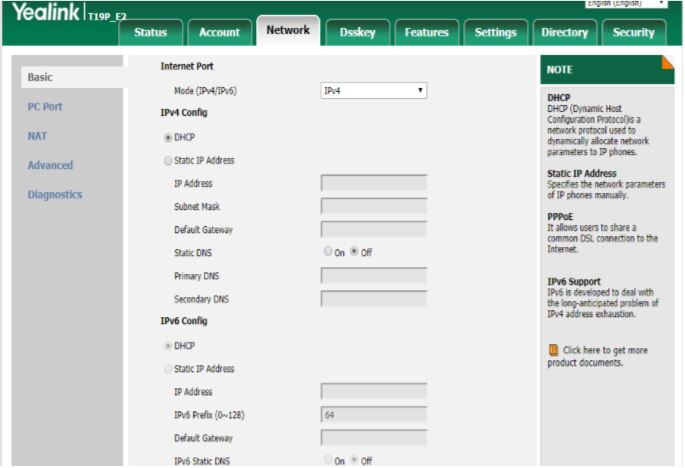 IP address: địa chỉ IP tĩnh muốn đặt (ví dụ: 192.168.1.10)
IP address: địa chỉ IP tĩnh muốn đặt (ví dụ: 192.168.1.10)
Subnet mark: xác định một địa chỉ IP thuộc lớp mạng nào hay thuộc một phân đoạn mạng (mạng con) nào. (ví dụ: 255.255.255.0)
Chặn spam cuộc gọi trên điện thoại
Features => General Information => Accept SIP Trust Server Only=> Enabled => Confirm
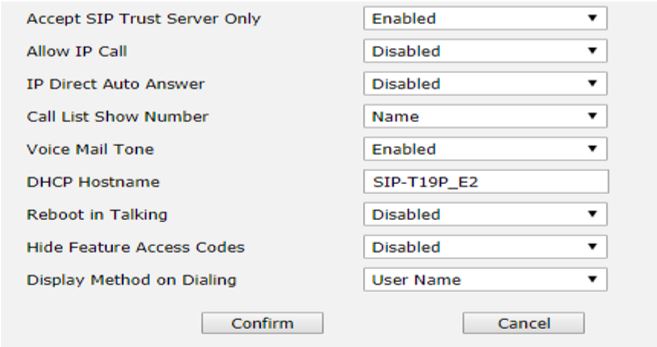
Thiết lập cài đặt
Cài đặt thời gian
Setting=> Time&Date=> Time Zone=> +7 Russia, Thailand, Vietnam, Jakarta=> Confirm
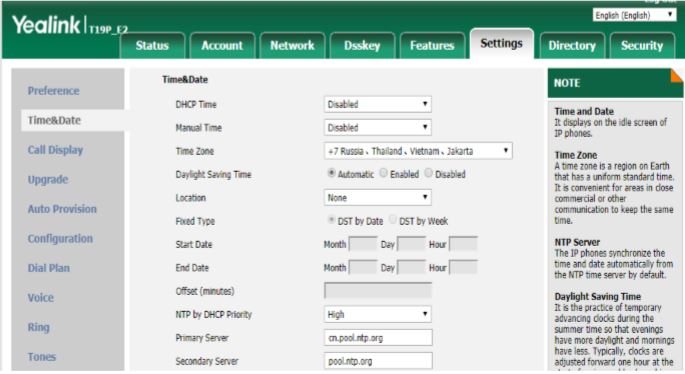
Backup cấu hình
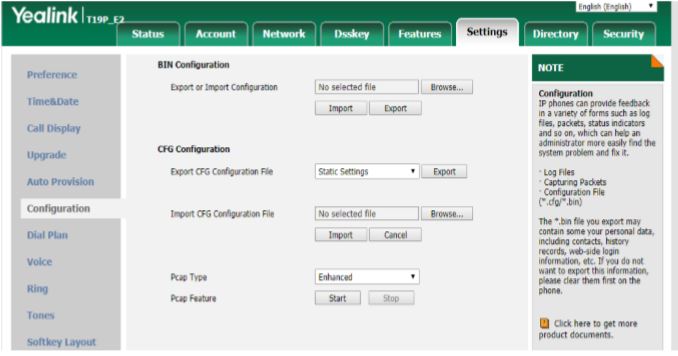
Trên đây là bài hướng dẫn bạn cấu hình điện thoại IP Yealink T19e2, chúc các bạn thành công.

; ?>)



